Att infoga videor i InDesign kan avsevärt förbättra innehållet i dina dokument. Interaktiva dokument gör det möjligt att effektivt använda inte bara grafik och texter, utan också multimediainnehåll. I den här guiden får du veta hur du integrerar videor i en InDesign-fil och exporterar dem som en interaktiv PDF. Jag visar också hur du kan använda sidövergångseffekter för en mer engagerande användarupplevelse.
Viktigaste insikterna
- Videor kan enkelt placeras som bilder i InDesign.
- Det lämpliga formatet för videofiler är Flash (FLV).
- Inställningen av kontroller möjliggör en användarvänlig uppspelning i PDF:en.
- Sidövergångar förbättrar den visuella attraktionskraften hos PDF-filen.
Steg-för-steg-guide
Infoga videor i InDesign
För att infoga en videofil i din InDesign-fil börjar du med att placera en grafikram. Detta fungerar på samma sätt som när du integrerar en bild. Du kan skapa en tom ram där videon kommer att visas senare.
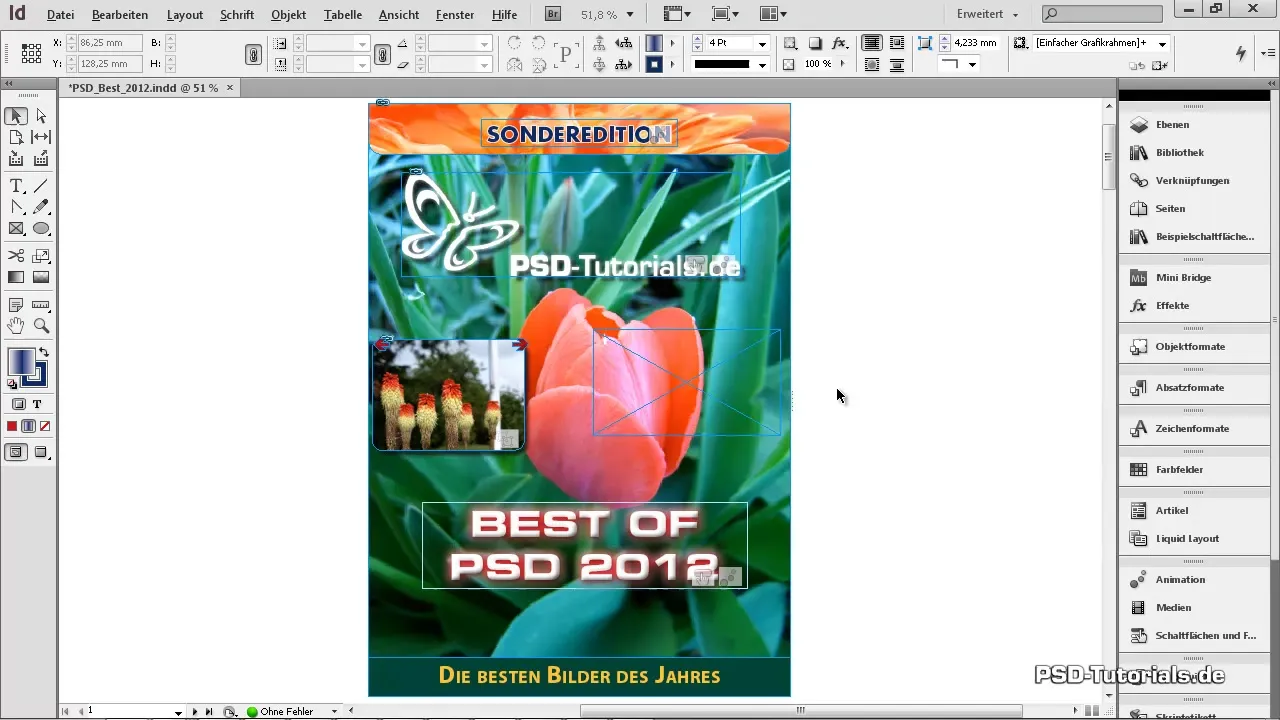
Öppna nu menyn "Arkiv" och välj alternativet "Placera". Detta gör att du kan välja den videofil du sparat på din dator. Se till att du använder rätt format. FLV-filer rekommenderas här.
När du dubbelklickar på filen kommer videon att visas i den grafikram som skapades tidigare. Först kan du kanske se en ram med streck, men detta är en indikator på att videon har placerats framgångsrikt. För att säkerställa att allt fungerar, öppna mediepanelen via fönstret "Interaktiv" och ladda förhandsvisningen av videon.
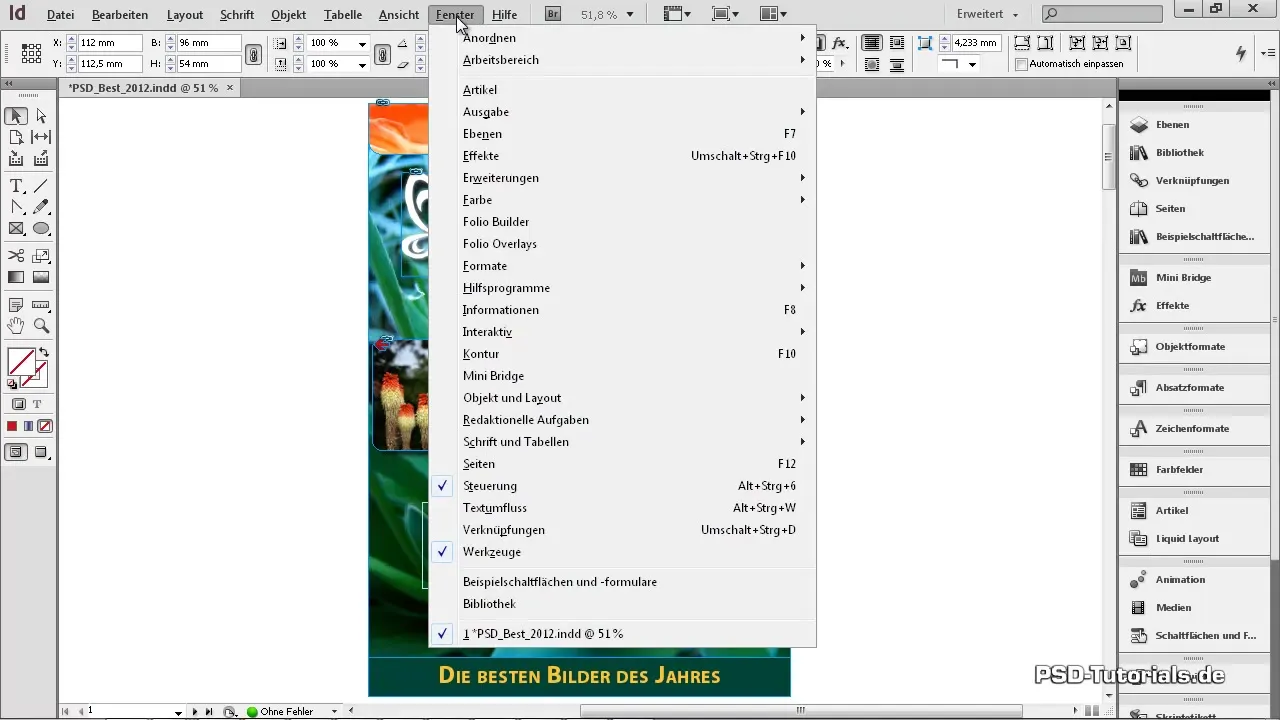
Ställ in ett bildstopp för videon
För att sätta ett bildstopp av videon, spela upp videon i mediepanelen och pausa på önskad plats. När du har hittat det perfekta bildstoppet, tryck på pausknappen. Från och med nu kan du använda den aktuella bilden som bildstopp i mediepanelen. Det är också möjligt att välja en egen bild från din hårddisk, men i det här fallet använder vi bildstoppet direkt från videon.
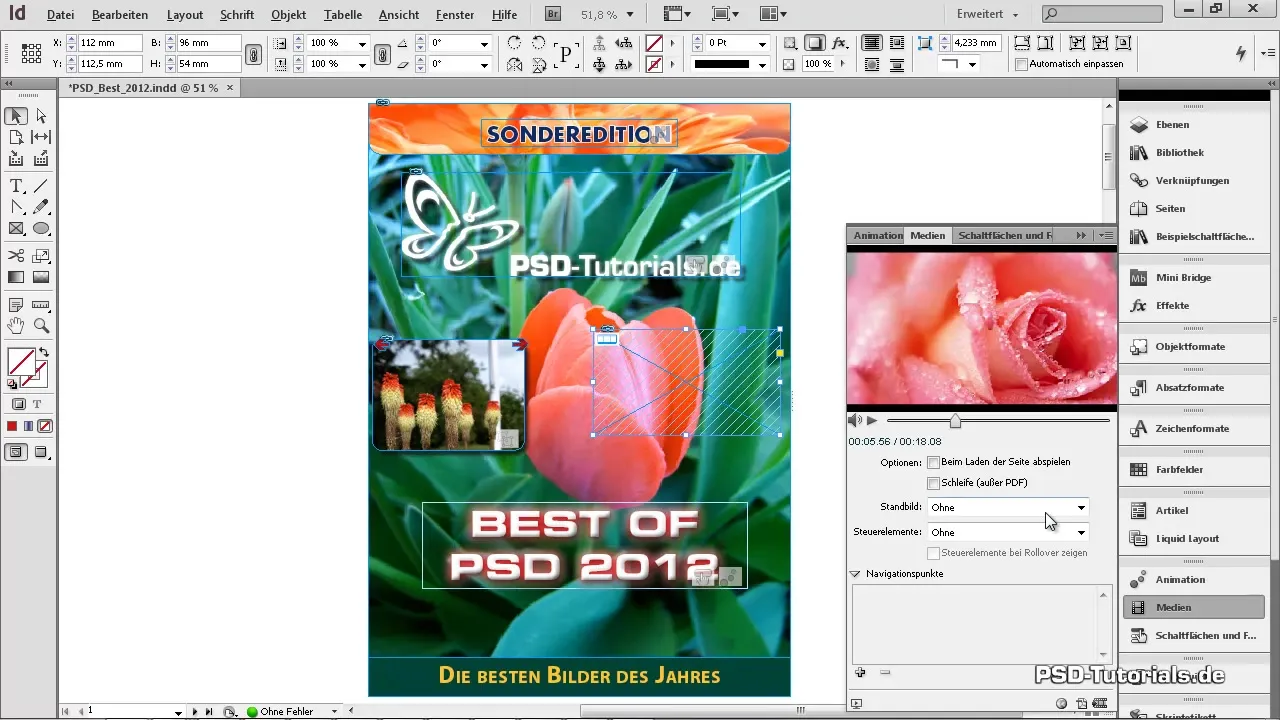
Bildstoppet kommer nu att visas i din grafikram. Dessutom kan du ställa in interaktioner. Till exempel kan du infoga kontroller som gör det möjligt för användaren att styra videon via knappar. Detta sker genom att välja alternativet "Skin Overall" i mediepanelen och genom att kryssa för "Visa kontroller vid rullning".
Videouppspelningsinställningar
Det är också möjligt att automatiskt spela videon när sidan laddas. För att göra detta ska du kryssa i alternativet "Spela video vid laddning". Detta rekommenderas särskilt för lugna videor utan snabba bildbyten, eftersom det snabbt uppmärksammar användaren på videon när PDF:en öppnas. För längre videor finns det dessutom möjlighet att sätta navigeringspunkter som möjliggör snabbare åtkomst till specifika delar av videon.
Exportera InDesign-filen som PDF
I nästa steg exporterar du dokumentet som en interaktiv PDF. Via menyn "Arkiv" och genvägen "Ctrl + E" öppnar du exportdialogrutan. Här måste du se till att du väljer "interaktiv PDF" som filtyp.
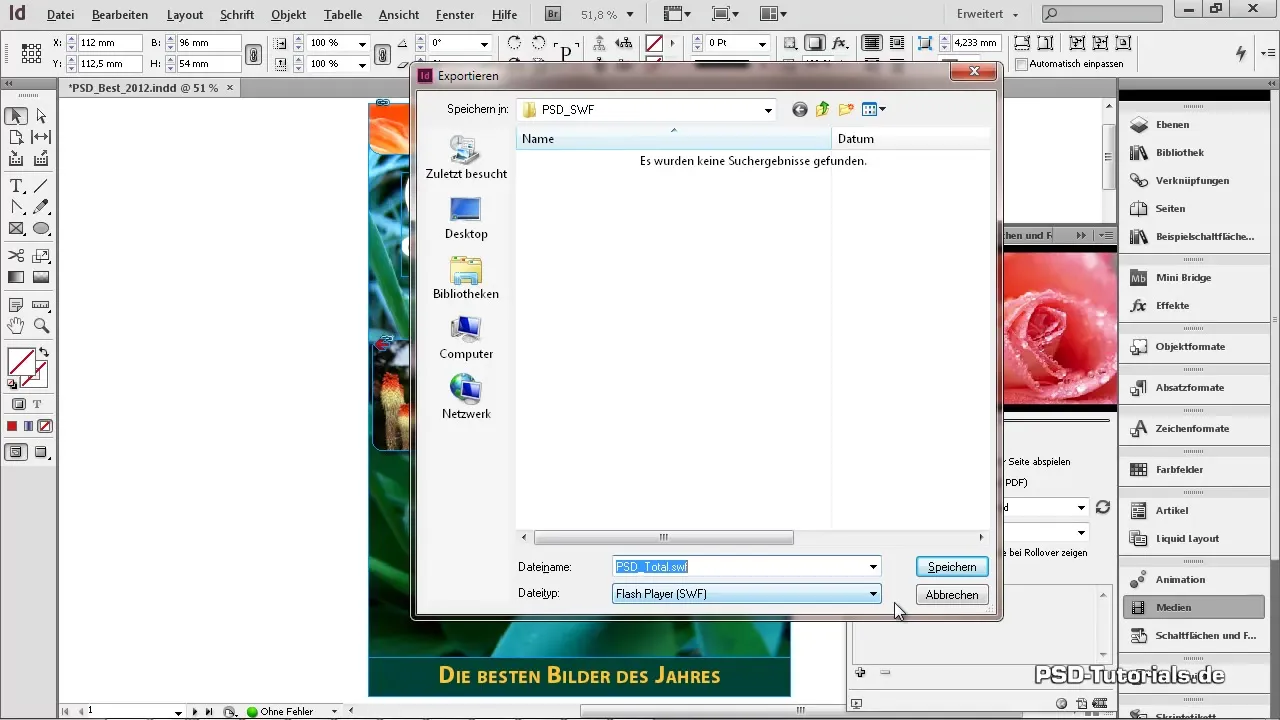
I den följande dialogrutan lämnar du alla standardinställningar oförändrade. Observera att du också kan ställa in sidövergångar. Dessa erbjuder olika effekter som blir synliga när du bläddrar i PDF:en. Du kan använda sidpanelen (F12) för att öppna det relevanta undermenyn.
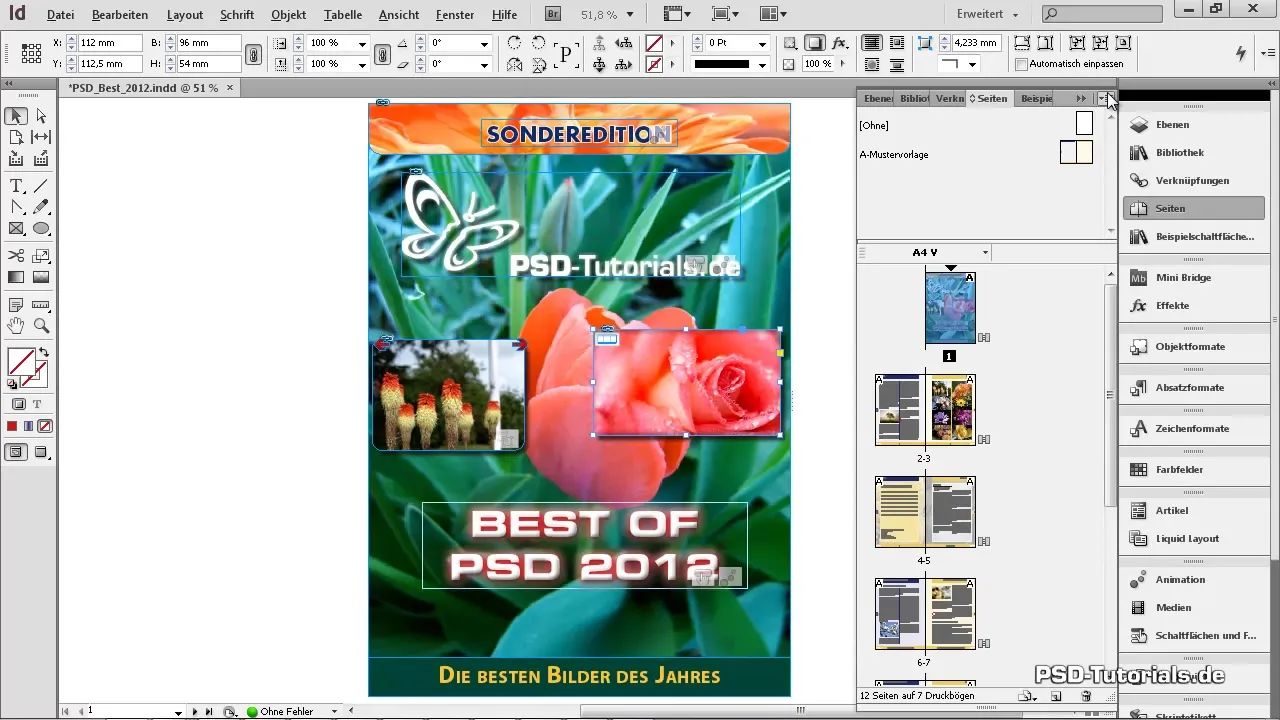
Här kan du gå igenom olika sidövergångseffekter för att se vilken du gillar bäst. Men alla effekter kanske inte är synliga i en PDF-fil. Det är ändå viktigt att tidigt kontrollera hur dessa effekter påverkar användarupplevelsen.
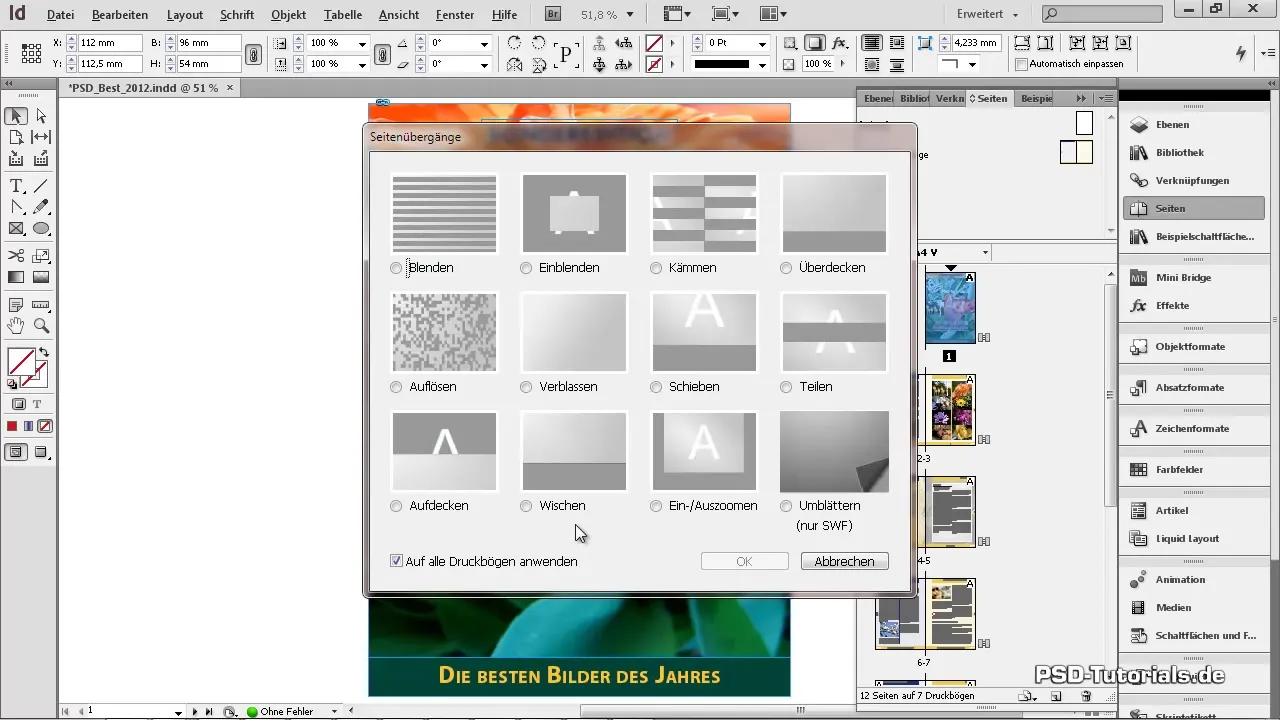
Sätt i säkerhet ett kryss i rutan "Öppna i helskärm" så att övergångseffekterna också visas. Genom att trycka på "OK" genereras PDF:en som du kan testa direkt.
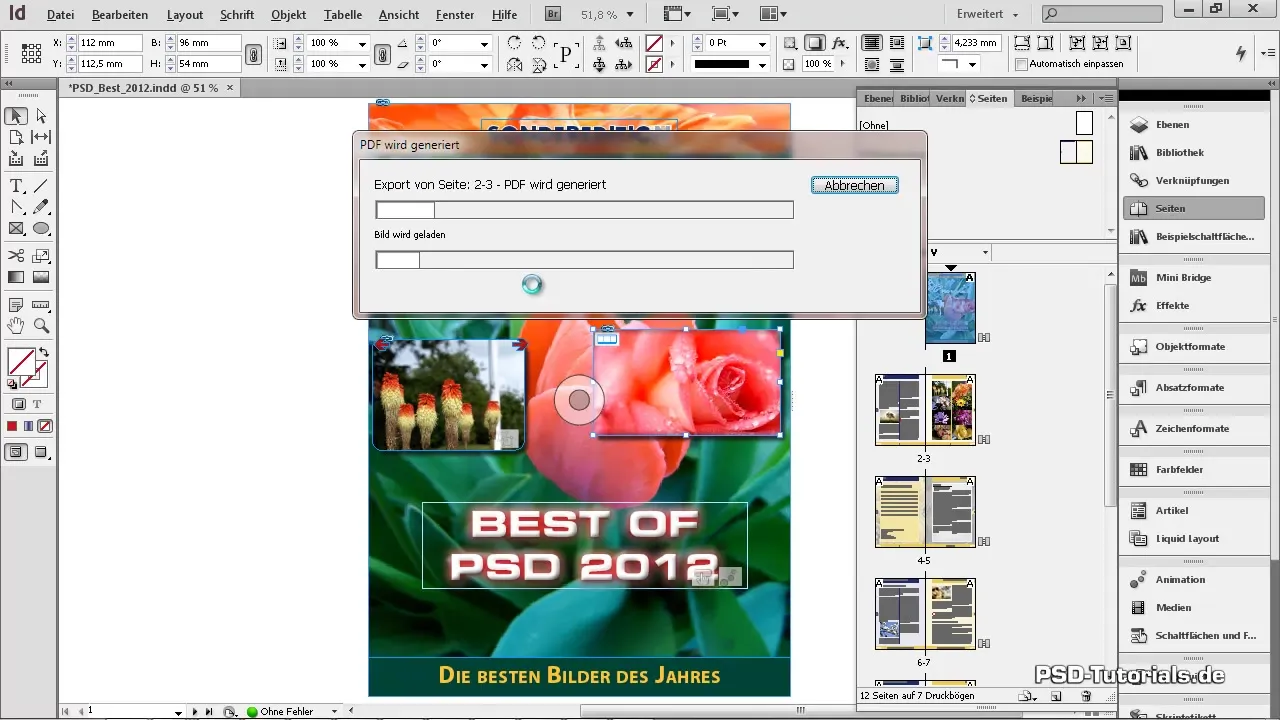
Avslutning och test
När PDF-filen har genererats och öppnas kan du testa funktionaliteten. För att säkerställa att allt fungerar som avsett, testa videouppspelning och sidövergångseffekter. Den interaktiva naturen hos din PDF blir omedelbart synlig och du kan se de olika elementen i aktion.
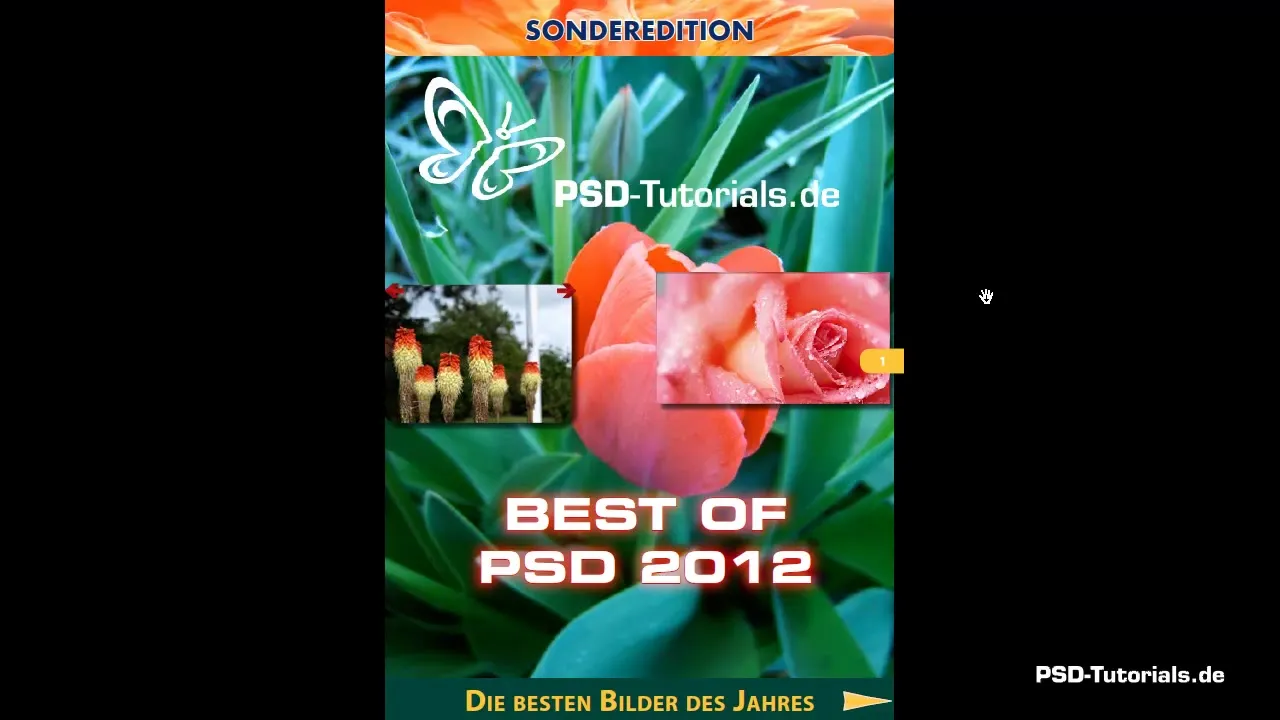
Sammanfattning - Guide: Infoga video i InDesign och exportera som PDF
I hela processen ser du hur enkelt det är att infoga en video i ett InDesign-dokument och att skapa den interaktiva PDF:en. Du kan nu integrera multimediainnehåll effektivt i dina projekt.
Vanliga frågor
Hur kan jag placera videor i InDesign?Du placerar videor i InDesign genom att skapa en grafikram och välja videofilen via placeringsdialogen.
Vilket filformat bör jag använda för videor?FLV-filer är det föredragna valet för integration i InDesign.
Hur exporterar jag mitt InDesign-dokument som en interaktiv PDF?Du använder genvägen Ctrl + E för att öppna exportdialogrutan och väljer "interaktiv PDF" som filtyp.
Vad är sidövergångar i en PDF?Sidövergångar är visuella effekter som visas när man bläddrar mellan sidor i en PDF.
Hur testar jag funktionaliteten hos min interaktiva PDF?Öppna den genererade PDF:en i en PDF-läsare och testa både videouppspelningen och sidövergångarna i helskärmsläge.


